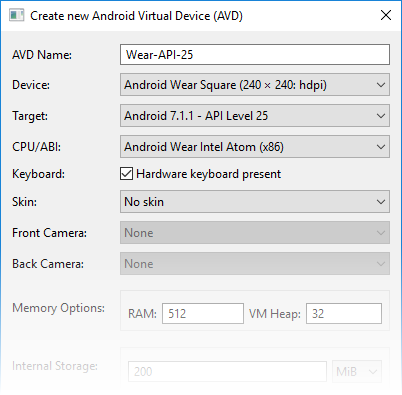Note
L’accès à cette page nécessite une autorisation. Vous pouvez essayer de vous connecter ou de changer d’annuaire.
L’accès à cette page nécessite une autorisation. Vous pouvez essayer de changer d’annuaire.
Ces articles expliquent comment déboguer une application Xamarin.Android Wear sur un émulateur.
Vue d’ensemble de l’usure de débogage sur l’émulateur
Le développement d’applications Android Wear nécessite l’exécution de l’application, soit sur du matériel physique, soit à l’aide d’un émulateur ou d’un simulateur. L’utilisation de matériel est la meilleure approche, mais elle n’est pas toujours la plus pratique. Dans de nombreux cas, il peut être plus simple et plus économique de simuler/émuler du matériel Android Wear à l’aide d’un émulateur, comme décrit ci-dessous. Si vous n’êtes pas encore familiarisé avec le processus de déploiement et d’exécution d’applications Android Wear, consultez Hello, Wear.
Configurer l’émulateur Android
Pour exécuter votre application Wear sur un émulateur, vous devez installer l’émulateur Android SDK Android et le configurer pour Android Wear. Pour plus d’informations sur l’installation et la configuration de l’émulateur Android SDK, consultez Configuration de l’émulateur Android.
Lorsque vous créez un appareil virtuel Wear, sélectionnez un profil d’appareil Android Wear (par exemple , Android Wear Square). Pour améliorer les performances, utilisez l’UC/ABI Wear x86 comme indiqué dans cet exemple :
Lancer l’appareil virtuel Wear
Une fois que vous avez créé un appareil virtuel Android Wear, vous pouvez le choisir dans le menu déroulant de l’appareil dans l’IDE avant de commencer le débogage. Si votre appareil virtuel n’est pas disponible dans le menu déroulant de l’appareil, vérifiez que votre projet est un projet d’application Android Wear (et non un projet d’application Android) et que son niveau d’API cible est défini sur le même niveau d’API que l’appareil virtuel. Par exemple :
Une fois l’émulateur Android démarré, Xamarin.Android déploie l’application Wear sur l’émulateur. L’émulateur exécute l’application avec l’image d’appareil virtuel configurée.
Ne soyez pas surpris si vous voyez ce (ou un autre écran interstitiel) au début. Le démarrage de l’émulateur watch peut prendre un certain temps :

Il est possible de laisser l’émulateur s’exécuter ; il n’est pas nécessaire de le fermer et de le redémarrer chaque fois que l’application est exécutée.
Résumé
Ce guide explique comment configurer le développement de l’émulateur Android pour Wear et lancer un appareil virtuel Wear pour le débogage.